Niekedy sa dátumy môžu formátovať a uložiť do buniek ako text. Možno ste napríklad zadali dátum do bunky, ktorá bola naformátovaná ako text, alebo sa údaje mohli importovať alebo prilepiť z externého zdroja údajov ako text.
Dátumy, ktoré sú formátované ako text, sú v bunke zarovnané doľava (namiesto zarovnania doprava). Keď je zapnutá kontrola chýb , textové dátumy s dvojciferným číslom rokov môžu byť tiež označené indikátorom chyby: 
Keďže kontrola chýb v Exceli dokáže identifikovať dátumy formátované textom s dvojcifernými číslami rokov, môžete použiť možnosti automatických opráv a konvertovať ich na dátumy formátované dátumom. Funkciu DATEVALUE môžete použiť na konverziu väčšiny ostatných typov textových dátumov na dátumy.
Ak importujete údaje do Excelu z iného zdroja alebo zadáte dátumy s dvojcifernými číslami rokov do buniek, ktoré boli predtým formátované ako text, v ľavom hornom rohu bunky sa môže zobraziť malý zelený trojuholník. Tento indikátor chyby vám oznámi, že dátum je uložený ako text, ako je to znázornené v tomto príklade.
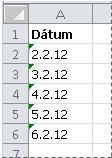
Indikátor chýb môžete použiť na konvertovanie dátumov z textu na formát dátumu.
Poznámky: Najskôr skontrolujte, či je v Exceli povolená kontrola chýb. Postupujte takto:
-
Kliknite na položky Súbor > Možnosti>Vzorce.
V Excel 2007 kliknite na tlačidlo Microsoft Office

-
V časti Kontrola chýbzačiarknite políčko Povoliť kontrolu chýb na pozadí. Akákoľvek nájdená chyba sa označí trojuholníkom v ľavom hornom rohu bunky.
-
V časti Pravidlá kontroly chýb vyberte bunky obsahujúce roky vyjadrené ako 2 číslice.
Ak chcete konvertovať textovo formátovaný dátum na normálny dátum, postupujte podľa tohto postupu:
-
V hárku vyberte ľubovoľnú bunku alebo rozsah susediacich buniek s indikátorom chyby v ľavom hornom rohu. Ďalšie informácie nájdete v téme Výber buniek, rozsahov, riadkov alebo stĺpcov v hárku.
Tip: Ak chcete zrušiť výber buniek, kliknite na akúkoľvek bunku v hárku.
-
Kliknite na tlačidlo chyby, ktoré sa zobrazí v blízkosti vybratých buniek.
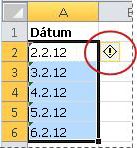
-
V ponuke kliknite na položku Konvertovať XX na 20XX alebo Konvertovať XX na 19XX. Ak chcete zrušiť indikátor chyby bez konverzie čísla, kliknite na tlačidlo Ignorovať chybu.
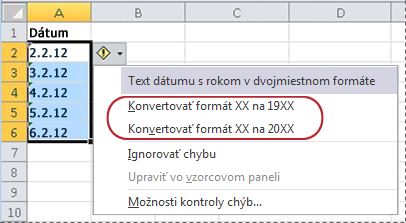
Textové dátumy s dvojcifernými rokmi sa konvertujú na štandardné dátumy so štyrmi číslicami rokov.
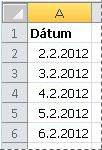
Po skonvertovaní buniek z dátumov formátovaných textom môžete použitím formátovania dátumu zmeniť spôsob zobrazovania dátumov v bunkách.
Ak hárok obsahuje dátumy, ktoré sa možno importovali alebo prilepili a nakoniec vyzerajú ako rad čísel, ako je to znázornené na obrázku nižšie, pravdepodobne by ste ich chceli preformátovať tak, aby sa zobrazovali ako krátke alebo dlhé dátumy. Formát dátumu bude užitočnejší aj vtedy, ak ho chcete filtrovať, zoraďovať alebo používať vo výpočtoch dátumu.
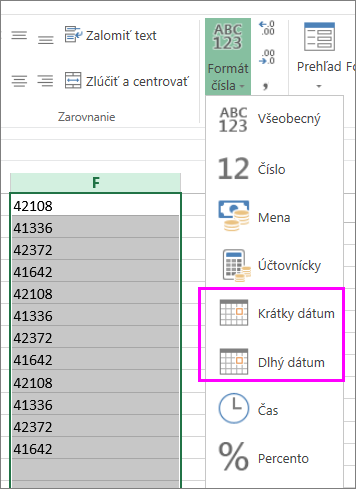
-
Vyberte bunku, rozsah buniek alebo stĺpec, ktorý chcete preformátovať.
-
Kliknite na položku Formát čísla a vyberte požadovaný formát dátumu.
Formát Krátky dátum vyzerá takto:
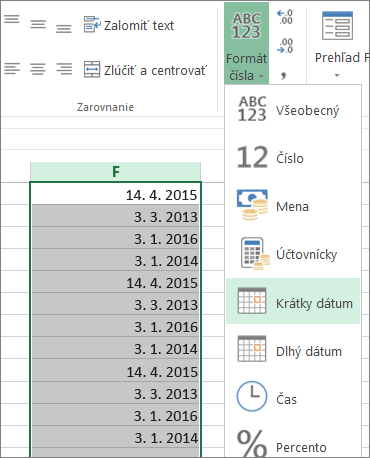
Dlhý dátum obsahuje ďalšie informácie, ako je to znázornené na tomto obrázku:
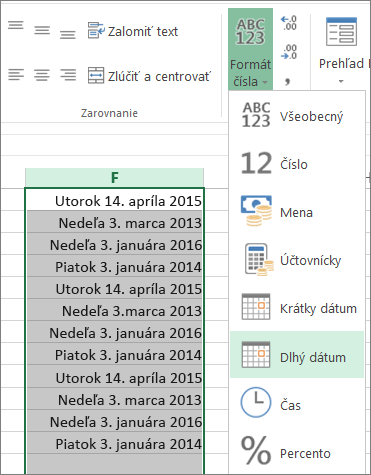
Ak chcete skonvertovať textový dátum v bunke na poradové číslo, použite funkciu DATEVALUE. Potom skopírujte vzorec, vyberte bunky, ktoré obsahujú textové dátumy, a použite funkciu Prilepiť špeciálne na použitie formátu dátumu.
Postupujte takto:
-
Vyberte prázdnu bunku a overte, či má formát čísla Všeobecný.
-
V prázdnej bunke:
-
Zadajte =DATEVALUE(
-
Kliknite na bunku obsahujúcu textový dátum, ktorý chcete konvertovať.
-
Enter )
-
Stlačte kláves ENTER a funkcia DATEVALUE vráti poradové číslo dátumu, ktoré je vyjadrené textovým dátumom.
Čo je sériové číslo Excelu?
Excel ukladá dátumy ako poradové čísla, aby ich bolo možné použiť vo výpočtoch. Podľa predvoleného nastavenia 1. januára 1900, je poradové číslo 1 a 1. január 2008 je poradové číslo 39 448, pretože je to 39 448 dní po 1. januári, 1900.To skopírujte vzorec konverzie do rozsahu súvislých buniek, vyberte bunku obsahujúcu vzorec, ktorý ste zadali, a potom presuňte rukoväť výplne

-
-
Po presunutí rukoväti výplne by ste mali mať rozsah buniek s poradovými číslami, ktorý zodpovedá rozsahu buniek obsahujúcich textové dátumy.
-
Vyberte bunku alebo rozsah buniek obsahujúcich poradové čísla a potom na karte Domov kliknite v skupine Schránka na položku Kopírovať.
Klávesová skratka: Môžete tiež stlačiť kombináciu klávesov CTRL + C.
-
Vyberte bunku alebo rozsah buniek, ktoré obsahujú textové dátumy, a potom na karte Domov v skupine Schránka kliknite na šípku pod položkou Prilepiť a potom kliknite na položku Prilepiť špeciálne.
-
V dialógovom okne Prilepiť špeciálne vyberte v časti Prilepiť položku Hodnoty a potom kliknite na tlačidlo OK.
-
Na karte Domov kliknite na spúšťač kontextových okien vedľa položky Číslo.
-
V poli Kategória kliknite na položku Dátum a potom v zozname Typ kliknite na požadovaný formát dátumu.
-
Ak chcete po úspešnom skonvertovaní všetkých dátumov odstrániť poradové čísla, vyberte bunky, ktoré ich obsahujú, a potom stlačte kláves DELETE.
Potrebujete ďalšiu pomoc?
Vždy sa môžete opýtať odborníka v komunite Excel Tech Community alebo získať podporu v komunitách.










